Ubuntu16.04中Cmake、QQ安裝和火狐中文、縮放比例設定
Cmake的安裝:
準備工作:官網下載cmake-3.6.3.tar.gz(https://cmake.org/download/)
1.解壓檔案tar -xvf cmake-3.6.3.tar.gz,並修改檔案許可權chmod -R 777 cmake-3.6.3
2.檢測gcc和g++是否安裝,如果沒有則需安裝gcc-g++:sudo apt-get install build-essential(或者直接執行這兩條命令sudo apt-get install gcc,sudo apt-get install g++)
3.cd cmake-3.6.3
4.執行sudo ./bootstrap
5.執行sudo make
6.執行 sudo make install
7.執行 cmake –version,返回cmake版本資訊,則說明安裝成功
火狐瀏覽器中文設定:
1、更新為最新版本的火狐:sudo apt-get install firefox-locale-zh-hans
2、安裝語言包sudo apt-get install firefox-locale-zh-hans
3、重啟即可,
火狐瀏覽器縮放比例設定:
1、網址輸入欄中輸入:about:config,點accept
2、搜尋框中輸入:layout.css.devPixelsPerPx
3、找到該選項後,修改該選項的數值,預設為-1,1.5及為150%,1.2及為120%,以此類推,博主修改為-1.5。
QQ安裝:
1、安裝wine
sudo add-apt-repository ppa:wine/wine-builds
新增ppa源
sudo apt-get update
更新軟體列表
sudo apt-get install winehq-devel
2.接下就是下載wineQQ喏
這裡我們直接下載壓縮包,解壓之後就直接可以使用了。
百度雲連結:https://pan.baidu.com/s/1dE2sZNr 密碼: evgf
下載完成之後,進入到下載目錄,開啟命令列終端,將其解壓到我們的使用者主目錄(解壓出來的是3個隱藏目錄和說明檔案):
tar xvf wineQQ8.9_19990.tar.xz -C ~/
安裝完成之後在,在桌面上是看不到QQ圖示的,這和windows安裝軟體是不一樣的:
按下super鍵(也就是在windows中稱作window鍵的那個啦),輸入qq,就可以看到我們的軟體圖示了,點選圖示就可以啟動了。
搜尋到的qq圖示
登入時的介面
輸入你的帳號和密碼就可以使用了。
如果你對這個版本的qq不滿意,可以完全解除安裝它。
解除安裝qq的方法:
rm -rf ~/.wine
rm -rf ~/.local/share/applications/wine-QQ.desktop
rm -rf ~/.local/share/icons/hicolor/256x256/apps/QQ.png
rm -rf ~/.fonts/simsun.ttc
通過上面的4條命令,就可以將我們剛剛安裝好的qq完全刪除掉。
再記錄下安裝雙系統時Linux的分割槽:
/ ——100G,這個是根目錄,(用於)ext4,(掛載點/),分割槽型別:主分割槽
/swap——10G,這個是用於記憶體不夠時,系統作為虛擬記憶體的空間,一般為記憶體的兩倍,這裡是直接選了 用於 選項卡里面的swap,然後就不用填寫掛載點了,分割槽型別:主分割槽
/boot——1G,其實有些人裝的時候200m都夠了,但是在後面系統要升級的時候,空間小始終不太好,反正空間不算小,就給了1G,(用於)ext4,(掛載點/boot)
/home——100G剩餘的空間都給了home,大約100G方便記憶
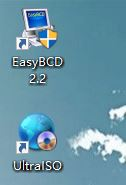
第一個實驗Cmake使用:
CMakeLists.txt 檔案內容如下:
PROJECT (HELLO)
SET(SRC_LIST main.c)
MESSAGE(STATUS "This is BINARY dir "
{HELLO_SOURCE_DIR})
ADD_EXECUTABLE(hello ${SRC_LIST})
